下面将记录每一步的操作过程。
1、首先打开Microsoft Visual Studio 2005,创建一个Class Library的项目,取名为Eallies.EventHandler.Demo。
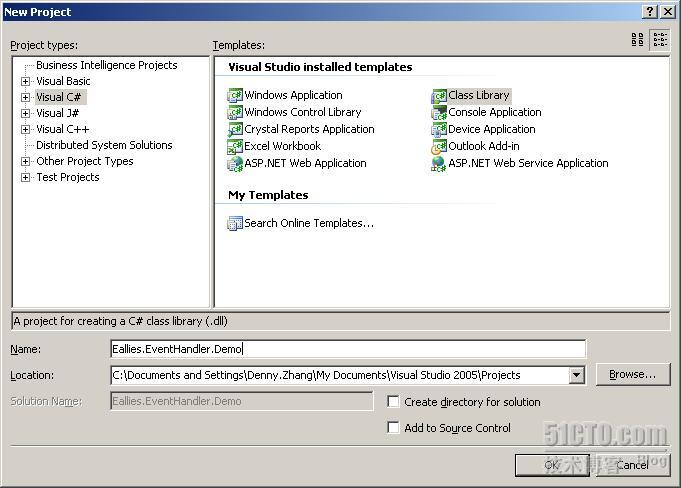
2、创建项目成功后,将默认的Class1.cs改名为DocumentHandler.cs,并添加Microsoft.SharePoint.dll的引用,该DLL的具体位置在C:\Program Files\Common Files\Microsoft Shared\web server extensions\12\ISAPI。
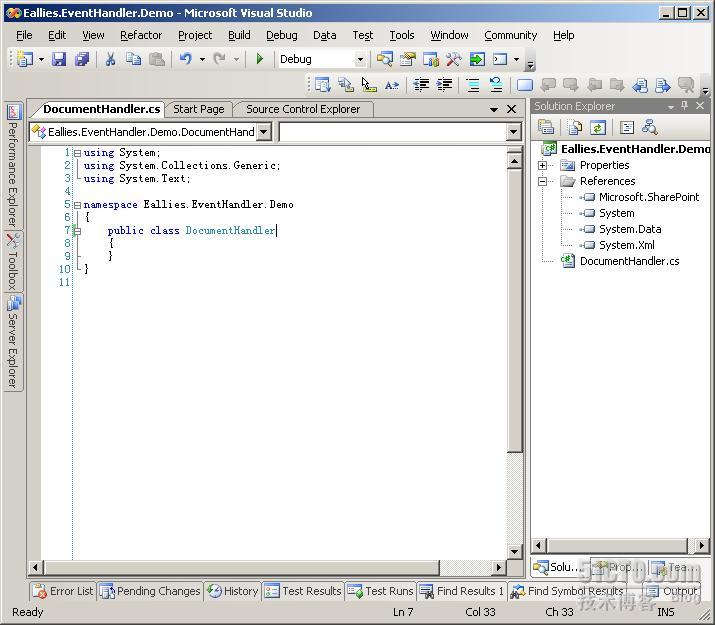
3、编写DocumentHandler.cs的代码,如下:
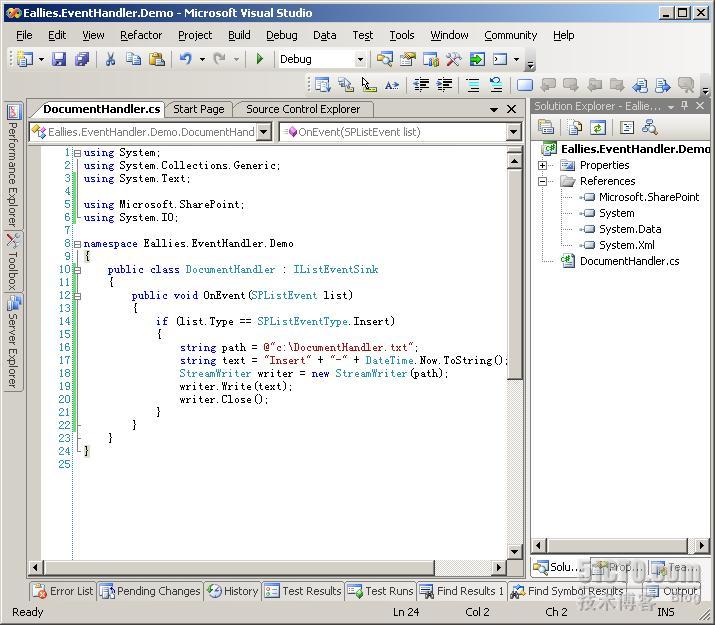
4、将项目的输出目录更改为C:\Inetpub\wwwroot\wss\VirtualDirectories\9001\_app_bin。
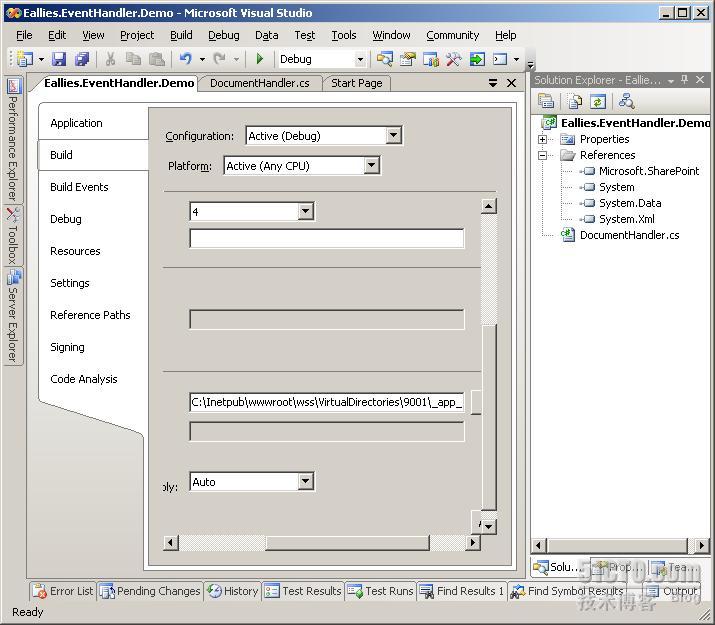
5、为项目创建一个强名称。
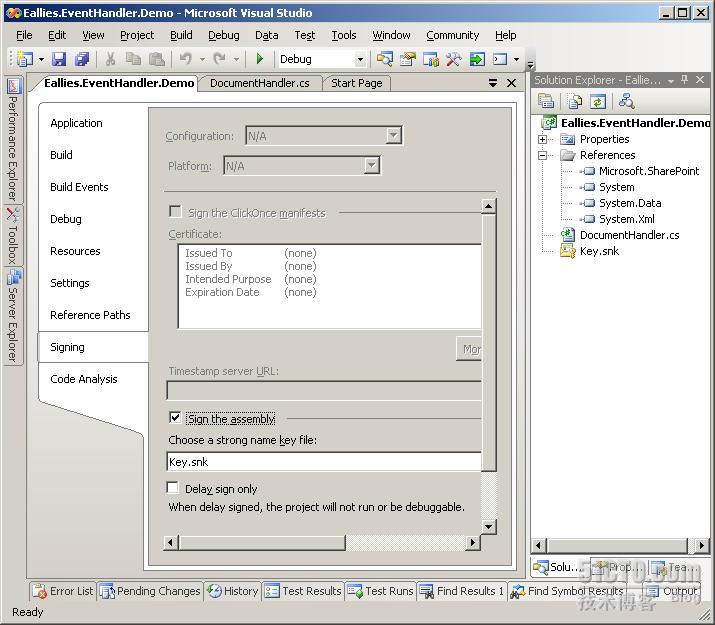
然后就是编译项目。至此,Handler程序就编写成功了。
下一篇文章我将记录如何实现文档Event Handler的第三部分——附加Handler程序。欢迎大家继续关注:)多谢!
1、首先打开Microsoft Visual Studio 2005,创建一个Class Library的项目,取名为Eallies.EventHandler.Demo。
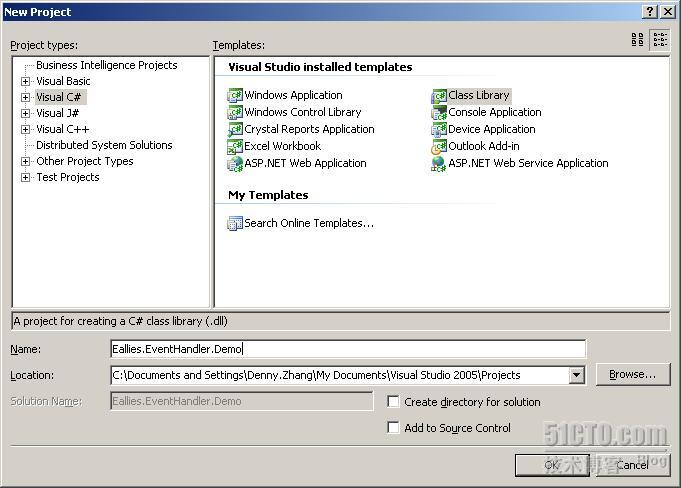
2、创建项目成功后,将默认的Class1.cs改名为DocumentHandler.cs,并添加Microsoft.SharePoint.dll的引用,该DLL的具体位置在C:\Program Files\Common Files\Microsoft Shared\web server extensions\12\ISAPI。
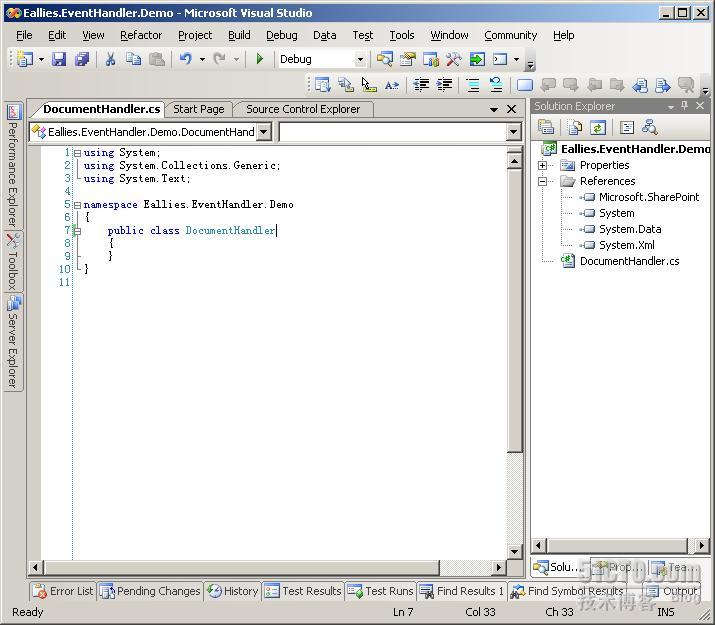
3、编写DocumentHandler.cs的代码,如下:
1 using System;
2 using System.Collections.Generic;
3 using System.Text;
4
5 using Microsoft.SharePoint;
6 using System.IO;
7
8 namespace Eallies.EventHandler.Demo
9 {
10 public class DocumentHandler : IListEventSink
11 {
12 public void OnEvent(SPListEvent list)
13 {
14 if (list.Type == SPListEventType.Insert)
15 {
16 string path = @"c:\DocumentHandler.txt";
17 string text = "Insert" + "-" + DateTime.Now.ToString();
18 StreamWriter writer = new StreamWriter(path);
19 writer.Write(text);
20 writer.Close();
21 }
22 }
23 }
24 }
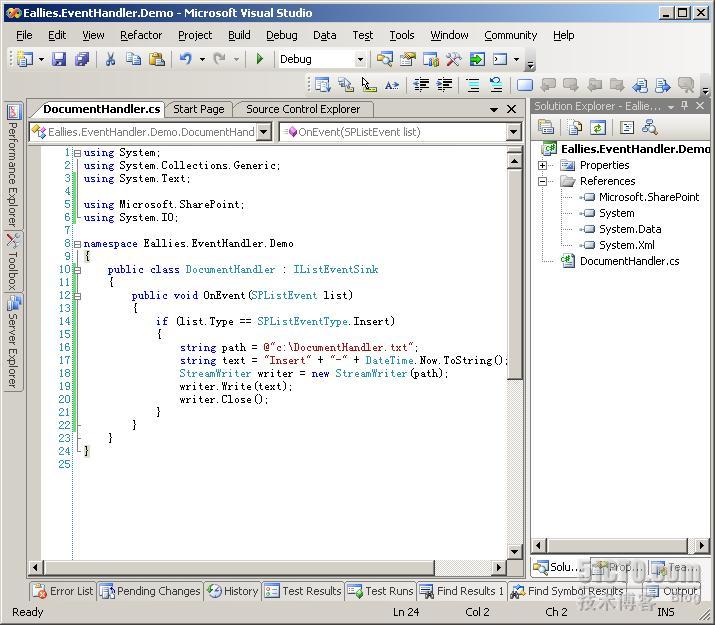
4、将项目的输出目录更改为C:\Inetpub\wwwroot\wss\VirtualDirectories\9001\_app_bin。
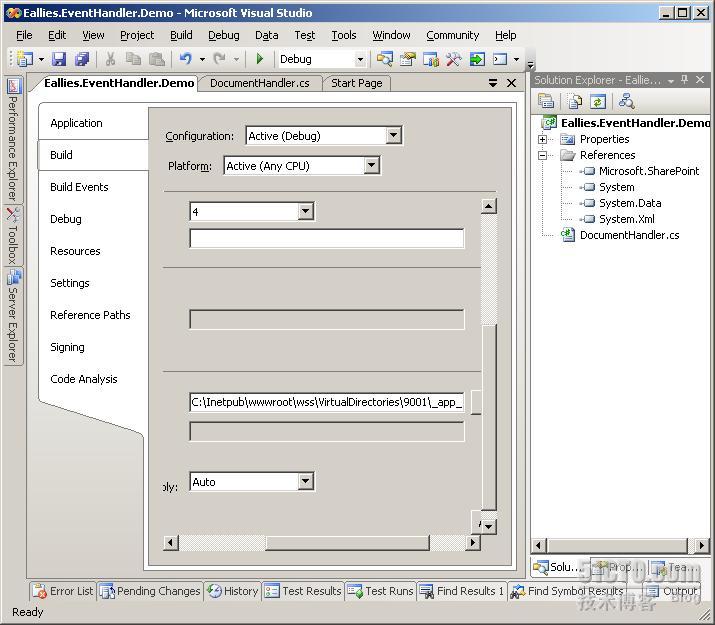
5、为项目创建一个强名称。
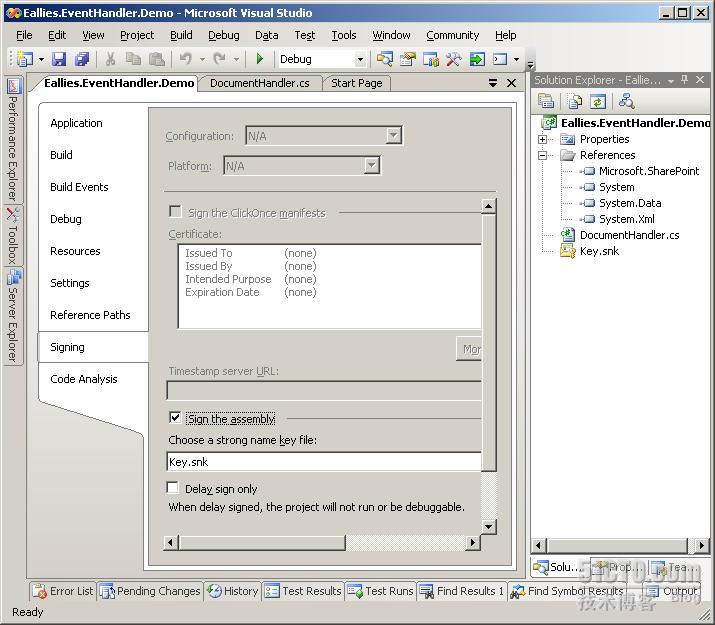
然后就是编译项目。至此,Handler程序就编写成功了。
下一篇文章我将记录如何实现文档Event Handler的第三部分——附加Handler程序。欢迎大家继续关注:)多谢!
转载于:https://blog.51cto.com/eallies/78817




 本文介绍如何使用Microsoft Visual Studio 2005创建一个针对SharePoint的文档事件处理程序。主要内容包括项目创建、代码编写及部署步骤。通过监听文档插入事件,记录详细信息。
本文介绍如何使用Microsoft Visual Studio 2005创建一个针对SharePoint的文档事件处理程序。主要内容包括项目创建、代码编写及部署步骤。通过监听文档插入事件,记录详细信息。
















 85
85

 被折叠的 条评论
为什么被折叠?
被折叠的 条评论
为什么被折叠?








